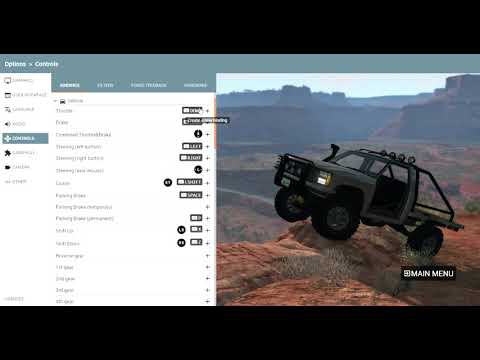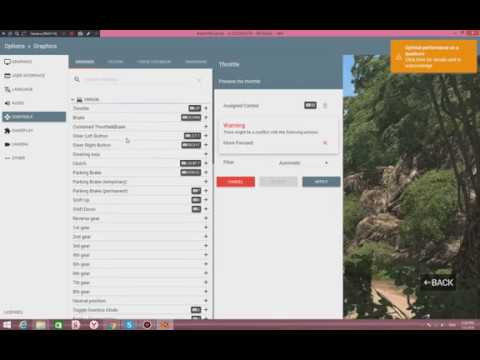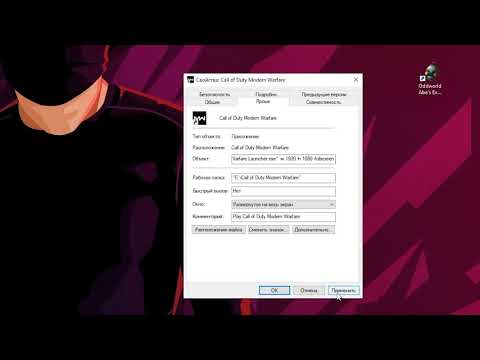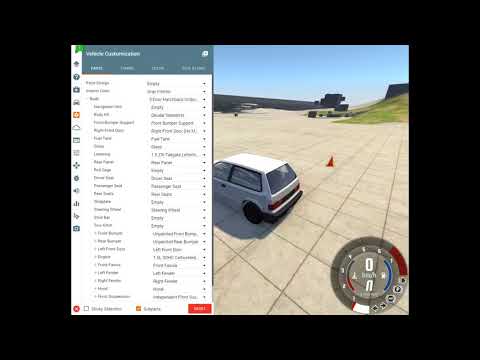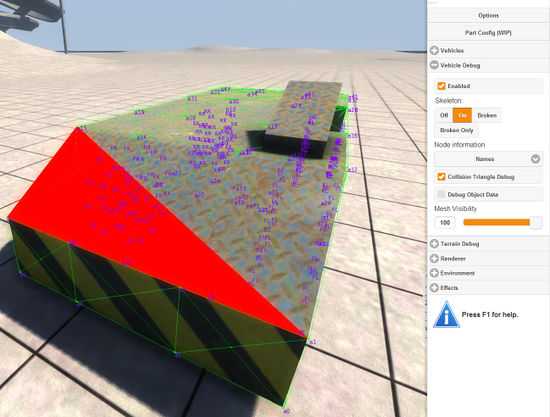Чем уникальна Beamng Drive?
Все мы знаем достаточно популярные автосимуляторы Need for Speed, покорившие наши сердца только начавшись, ведь не только мальчики с пристрастием смотрят на ужасно дорогие и быстрые спортивные машины. Что же делать, если хочется протестировать машину, но не хочется идти в автосалон, сидеть вместе с работником автосалона и спокойно ездить по полигону? Выход есть – спортивные автосимуляторы, разработчики которых каждый раз удивляют нас реалистичностью своих творений, ведь это самое главное в современной игровой индустрии.
Beamng Drive пошли чуть дальше, чем свои конкуренты. В игре реализован невероятно современный и мощный игровой движок, способный рассчитывать сотни физических уравнений в секунду, чтоб физическая составляющая была на высшем уровне, а именно способность корпуса машины к изменениям внешней среды, т. е. отображение каждой царапинки на корпусе, каждой вмятины и много чего другого. Данную игру также используют для тестирования трюков с машинами, которые хотят реализовать в настоящей жизни, ведь куда легче сесть и включить Beamng Drive, чем покупать дорогостоящую машину и рисовать не только ею, но и жизнью каскадера.
Однако не все пользователи разбираются в тонкостях управления Beamng Drive, поэтому данная статья посвящена именно этому, ведь в игре реализовано достаточно много необычных комбинаций клавиш, способных сильно разнообразить привычные гонки. Стоит заметить, что комбинации, приведенные в следующем пункте статьи, не всегда могут сочетаться с тем, какие есть в других симуляторах.
Как настроить чувствительность геймпада в beamng drive
По умолчанию кнопки для управления с Xbox 360 Controller
Газ: Правая кнопка-триггер
Тормоз: Левая кнопка-триггер
Руль: Крестовина
Камера: Мини-джойстик
Ручной тормоз: Правая кнопка-триггер
Смена вида камеры: Назад
Приблизить камеру: Y
Отдалить камеру: B
Сброс камеры: Нажмите на правый джойстик
Для того чтобы добавить второй автомобиль 1) Нажмите F11, чтобы войти в редактор.
2) Выберите «Libary», на боковой панели, затем выберите вкладку «Level», затем откройте папку BeamNG.
Дважды кликните на BemaNG Vehicle элемент, появится окно Create Object.
Окно Create Object
Object Name : Укажите имя объекта (любое)
Vehicle : Модель автомобиля
dataBlock : Оставьте default_vehicle
После установки этих параметров нажмите кнопку «Создать» и ваш автомобиль появится!
Затем просто нажмите кнопку play чтобы запустить сцену.
Способ 2
1) Отключите физику нажав J
2) Нажмите F11 чтобы войти в режим редактирования
3) Нажмите Ctrl+C для Свободного режима камеры , или с помощью меню Камеры, как показано на картинке
4) Выберите объект с именем ‘thePlayer’.
5) Удерживайте нажатой клавишу SHIFT и перетащите его с помощью стрелок управления, чтобы дублировать выбранный автомобиль. Это создаст ещё один автомобиль, под названием «thePlayer 1»
6) Дважды нажмите J, чтобы выбрать объект.
7) Переключитесь обратно на «Player Camera», с помощью нажатия SHIFT+C, или с помощью меню камеры, как показано ниже..
Нажмите ещё раз F11, чтобы вернутся в игру.
Замедление Alt+стрелка вниз, и наоборот Alt+ стрелка вверх
Создавать видео, делать скриншоты можно сторонним ПО (Fraps и т.п.)
Смена времени суток , добавляет некоторые интересные изменения в геймплей игры. Это не так уж и сложно, изменить параметр TOD на официальных картах.
1) Откройте редактор клавишей F11.
2) Найдите в окне сцену с параметрами.
3) Потом под вкладкой сцены, тип «TOD» в фильтре, и нажмите «Enter».
4) Выберите объект «TOD» в таблице, иконка выглядит как солнце с луной.
5) Найдите параметр времени в инспекторе.Время идет от 0-1, по умолчанию и обычно составляет около 0,15. Вводите новое значение, а потом обновите мир с измененным временем. Вы также можете установить флажок «Play», чтобы время шло быстрее, чем обычно.
6) Потом закройте редактор клавишей F11, и не забудьте включить фары клавишей «N», чтобы вы могли увидеть куда едите ночью!
Как включить искусственный интеллект :
1. Открыть блокнотом luasystemsimpleAI.lua, после
local brake = 0
добавить:
local input = require(«input»)
2. Скопировать input.lua с luavehicle
в luasystem
3.Зайти в игру, открыть редактор (F11), заспавнить тачку, переключиться на нее.
4. Нажать CTRL+T и выбрать режим.
Процессор : Двухъядерный
ОЗУ : 4 Гб
GPU : Хотя бы 512 Мб
OS : Windows 7
Рекомендуемые системные требования:
Процессор : Двухъядерный с технологией Hyper-Threading (4 потока)
ОЗУ : 4 Гб DDR3
GPU : GTX 660 или Radeon 7870 (1гб)
OS : Windows 7
Наилучшие системные требования:
Процессор : Четырёхъядерный процессор с технологией Hyper-Threading (8 потоков) (чем больше ядер, тем лучше)
ОЗУ : 8 Гб DDR3 и больше
GPU : GTX 680 или Radeon 6770 или выше
OS : Windows 7
Источник
Мод для изменения управления в игре на WASD
Так же хотелось бы сказать, что имеется возможность изменить управление автомобилем на привычных многим клавишах WASD, тогда вы можете установить мод, который вам позволит это сделать.
А вот управление, которое будет после того как вы установите данный мод:
Источник
BeamNG.drive
OPTIONS > GAMEPLAY > UNIT SYSTEM
OPTIONS > GAMEPLAY > UNIT SYSTEM
THANK YOU MY FRIEND
THANK YOU MY FRIEND
WHY ARE WE SCREAMING.
WHY ARE WE SCREAMING.
I DONT KNOW? WHY DO YOU THINK WE ARE SCREAMING.
I DONT KNOW? WHY DO YOU THINK WE ARE SCREAMING.
OK JUST LET IT BE THEN
OPTIONS > GAMEPLAY > UNIT SYSTEM
OPTIONS > GAMEPLAY > UNIT SYSTEM
Источник
Настройка собственных контроллеров
Как настроить собственный контроллер (геймпада, руля, что угодно) для работы с BeamNG:
1. Подключите ваш контроллер и запустите BeamNG
2. Оставьте открытым BeamNG и откройте файл torque3d.log или нажмите «
» для открытия консоли
3. Прокрутите вверх и найдите эту строчку:
4. Скачайте мой шаблон () для InputMap, откройте его и вставьте после этой строчки:
5. Заполните названия осей в файле InputMap, например: xaxis, yaxis, ryaxis, и т.д. Возможно вам придётся немного повозиться. Вы можете проверить, где какие оси X, Y и Z в Панели управления. Панель управления -> Игровые контроллеры -> Ваш игровой контроллер.
Файлы, драйверы и библиотеки
Практически каждое устройство в компьютере требует набор специального программного обеспечения. Это драйверы, библиотеки и прочие файлы, которые обеспечивают правильную работу компьютера.
- Скачать драйвер для видеокарты Nvidia GeForce
- Скачать драйвер для видеокарты AMD Radeon
Driver Updater
- загрузите Driver Updater и запустите программу;
- произведите сканирование системы (обычно оно занимает не более пяти минут);
- обновите устаревшие драйверы одним щелчком мыши.
существенно увеличить FPSAdvanced System Optimizer
- загрузите Advanced System Optimizer и запустите программу;
- произведите сканирование системы (обычно оно занимает не более пяти минут);
- выполните все требуемые действия. Ваша система работает как новая!
Когда с драйверами закончено, можно заняться установкой актуальных библиотек — DirectX и .NET Framework. Они так или иначе используются практически во всех современных играх:
- Скачать DirectX
- Скачать Microsoft .NET Framework 3.5
- Скачать Microsoft .NET Framework 4
- Скачать Microsoft Visual C++ 2005 Service Pack 1
- Скачать Microsoft Visual C++ 2008 (32-бит) (Скачать Service Pack 1)
- Скачать Microsoft Visual C++ 2008 (64-бит) (Скачать Service Pack 1)
- Скачать Microsoft Visual C++ 2010 (32-бит) (Скачать Service Pack 1)
- Скачать Microsoft Visual C++ 2010 (64-бит) (Скачать Service Pack 1)
- Скачать Microsoft Visual C++ 2012 Update 4
- Скачать Microsoft Visual C++ 2013

Дополнительные настройки контроллера
Руль, газ, тормоз, сцепление, и т.д. работают от -1 до 1.
G25 Пример конфигурации:
// Product Name: Logitech G25 Racing Wheel USB (with logitech drivers)
// GUID: {C299046D-0000-0000-0000-504944564944}
// axes: 5^X^S^V^Y^S
//%device = "{C299046D-0000-0000-0000-504944564944}-" @ %joyNum;
%device = "joystick" @ %joyNum;
// camera
moveMap.bind(%device, button0, joystickYaw);
moveMap.bind(%device, button1, joystickPitch);
// movement
moveMap.bind(%device, xaxis, joy_steer);
moveMap.bind(%device, rzaxis,"I", brake);
moveMap.bind(%device, yaxis, "I", accelerate);
moveMap.bind(%device, slider, "I", clutch);
moveMap.bind(%device, button0, toggleShifterMode);
// paddle - left
moveMap.bind(%device, button5, shiftDown);
// paddle - right
moveMap.bind(%device, button4, shiftUp);
// gears
moveMap.bindCmd(%device, button14, "shiftToGear(-1);", "shiftToGear(0);");
moveMap.bindCmd(%device, button8, "shiftToGear(1);", "shiftToGear(0);");
moveMap.bindCmd(%device, button9, "shiftToGear(2);", "shiftToGear(0);");
moveMap.bindCmd(%device, button10, "shiftToGear(3);", "shiftToGear(0);");
moveMap.bindCmd(%device, button11, "shiftToGear(4);", "shiftToGear(0);");
moveMap.bindCmd(%device, button12, "shiftToGear(5);", "shiftToGear(0);");
moveMap.bindCmd(%device, button13, "shiftToGear(6);", "shiftToGear(0);");
//moveMap.bindCmd(%device, button2, "beamNGResetPhysics();", "");
//moveMap.bindCmd(%device, button3, "beamNGTogglePhysics();", "");
//moveMap.bind(%device, button4, parkingbrake_toggle);
//moveMap.bindCmd(%device, button5, "beamNGSwitchVehicle();", "");
//moveMap.bindCmd(%device, button6, "beamNGZoom(-1);", "");
//moveMap.bindCmd(%device, button7, "beamNGZoom(1);", "");
//moveMap.bindCmd(%device, button8, "beamNGResetCamera();", "");
//moveMap.bindCmd(%device, button9, "beamNGCameraToggle();", "");
//moveMap.bind(%device, btn_back, beamNGControl);
//moveMap.bind(%device, btn_x, toggleFirstPerson);
echo("G25 mapping loaded");
Использование
- Объект может быть назван как кнопка или ось
- Вызываемую функцию можно найти в одной из директории beamng.cs
- Варианты: см. ниже
moveMap.bind(%device, <object>, <options>, <function to call>); moveMap.bindCmd(%device, <object>, <options>, "<Torque script to execute on press>", "<Torque script to execute on de-press>");
Options (can be combined):
- I : inverted : * -1
- R : Ranged : scale axis from -1 to 1 down to 0 to 1
- D : Deadzone (string argument following) : deadzone around the center
- S : Scaled : scales the value (bit useless)
Пример
Сложный пример, который отображает оси, которые идут от -1 до 0, до -1, до 1, с мертвой зоной и масштабированием:
moveMap.bind(%device, slider, "RID", "-0.15 0.15", "S", 1.2, clutch);
BeamNG.drive выдает ошибку об отсутствии DLL-файла. Решение
Как правило, проблемы, связанные с отсутствием DLL-библиотек, возникают при запуске BeamNG.drive, однако иногда игра может обращаться к определенным DLL в процессе и, не найдя их, вылетать самым наглым образом.
Чтобы исправить эту ошибку, нужно найти необходимую библиотеку DLL и установить ее в систему. Проще всего сделать это с помощью программы DLL-fixer, которая сканирует систему и помогает быстро найти недостающие библиотеки.
Если ваша проблема оказалась более специфической или же способ, изложенный в данной статье, не помог, то вы можете спросить у других пользователей в нашей рубрике «Вопросы и ответы». Они оперативно помогут вам!
Благодарим за внимание!
BeamNG.drive вылетает. В определенный или случайный момент. Решение
Играете вы себе, играете и тут — бац! — все гаснет, и вот уже перед вами рабочий стол без какого-либо намека на игру. Почему так происходит? Для решения проблемы стоит попробовать разобраться, какой характер имеет проблема.
Если вылет происходит в случайный момент времени без какой-то закономерности, то с вероятностью в 99% можно сказать, что это ошибка самой игры. В таком случае исправить что-то очень трудно, и лучше всего просто отложить BeamNG.drive в сторону и дождаться патча.
Однако если вы точно знаете, в какие моменты происходит вылет, то можно и продолжить игру, избегая ситуаций, которые провоцируют сбой.
Однако если вы точно знаете, в какие моменты происходит вылет, то можно и продолжить игру, избегая ситуаций, которые провоцируют сбой. Кроме того, можно скачать сохранение BeamNG.drive в нашем файловом архиве и обойти место вылета.

1 beamng drive upravlenie ne menyaetsya
Не назначаются клавиши в игре BeamNG driveПодробнее
Не Назначаются Кнопки BeamNG DRIVE в Windows 10.Подробнее
1# Beamng drive-Управление не меняется ?Подробнее
Все ГОРЯЧИЕ КЛАВИШИ в BeamNG.Drive! САМОЕ ПОДРОБНОЕ ОБУЧЕНИЕ ПО УПРАВЛЕНИЮ! Гайд как играть в BeamNGПодробнее
BeamNG.drive устранение проблем с изменением управления. Не определяются клавиши.Подробнее
Как ПОМЕНЯТЬ УПРАВЛЕНИЕ В BeamNG driveИ КАК ПОСТАВИТЬ РУССКИИ ЯЗЫКПодробнее
как поменять управление в BeamNG.driveПодробнее
BeamNG Drive -Как же поменять управление ?Подробнее
Настройка управления в BeamNG.drive (Пиратская Версия )Подробнее
BeamNG Drive Гайд #1 Как начать играть двигаем предметыПодробнее
Как в игре сделать полноэкранный режим? — Всё просто!Подробнее
ОСНОВЫ УПРАВЛЕНИЯ В BEAMNG.DRIVE | ГАЙД #1 | КАК УЛУЧШИТЬ АВТОПодробнее
BeamNg Drive как изменить управление на WASD без модов (ПИРАТКА)Подробнее
BeamNG Drive — полный туториал. Управление, моды, боты, интерфейс, подключения руляПодробнее
Как настроить управление мышью в симуляторе BeamNG driveПодробнее
BeamNG drive: Как перевести скорость из милей в км/час + подробный тюннинг автоПодробнее
НЕ РАБОТАЮТ ПОВОРОТНИКИ И АВАРИЙКА (РЕШЕНИЕ ПРОБЛЕМЫ) И КАК ПОМЕНЯТЬ УПРАВЛЕНИЕ В BEAMNG DRIVEПодробнее
Поменялись кнопки WASD и стрелки на клавеПодробнее
КАК ПОДНЯТЬ ФПС В BeamNgDrive. ЛЕГКО-Ответ ТУТ!!Подробнее
3# Beamng Drive/Смена управление на 100%(Windows 8.1)Подробнее
Как изменить управление в Beamng Drive
Если же подобные сочетания вам не понравились либо же трудно дотянуться, то требуется сделать следующие:
- зайти в настройки (можно прямо во время заезда);
- нажать на пункт «Настройки контроллера», где выбрать настройки клавиатуры;
- найти необходимые под замену сочетания клавиш и заменить их.
Не забудьте также сохранить ваши изменения.
Подобным способом можно менять настройки и в других играх. Стоит заметить, что машины Beamng Drive созданы для того, чтоб их испытывали на различные перегрузки, поэтому сочетания клавиш, приведенные выше, обязательно приукрасят игру своим разнообразием. Напомним, что Beamng Drive постоянно обновляется, поэтому иногда заходите в настройки и смотрите, чего нового добавили, но также можете посмотреть и в «Новостях обновлений Steam».
Customizable Engines and Drivetrains 1.4.1
Customizable engines and transmissions that can be personalized with tuning window
Using all or parts of my code is completely fine, aslong as it’s mentioned somewhere in the mod description where you got the code from.
Features and rmation
This mod adds a lot of drivetrain parts to every stock car in the game, parts include engines, transmissions, turbos, superchargers, differentials and radiators.
All of the parts have tuning options that allows you to highly customize your car to suit your driving style.
1. Click here to open up parts .
2. On some cars like the D-Series you have to open up frame to find the engine, on the Barstow for example you will find it under «Front Subframe».
And many of the cars like the SBR4 on 2nd picture doesn’t have this under.
3. Press the «Engine» text to open sub categories.
4. Press the engine name or drop down arrow to change engine, down untill you find the customizable engine.
5. In this dropdown you can choose if you want turbo or not on your engine, or alternatelly press the drop down bellow the mark if you want to apply a supercharger.
1. Here is where you applied all the parts.
2. In this you can tune everything on the parts you applied. (you can find a more in depth tutorial on tuning further down)
3. When you are done with tuning I highly recomend you to go here and save the car as a configuration, to avoid having to redo all your work again next you start the game.
Tutorial:
The very helpful Chrystale has gone and made a very indepth tutorial for this mod on how the tuning window works with all the parts applied. The tutorial can be found here
Shoutouts:
Thanks to kec for handedly updating the mod to 1.4, with only a tiny bit of polishing done by me.
Thanks to Djplopper For helping me getting started with this mod.
Thanks to Chrystale For helping me with previous up and doing the tutorial page.
Thanks to synsol and meywue for checking and applying ups.
Changes in 1.4
— Finally upd to work with new .jbeam layout
— Made small changes to the way the files work to make it a bit easier to use
— Added DCT’s to all vehicles. Yes, that includes the T-series, because why not?
— Changed «The Dirty Diesel», «Bolide Diesel» and «Insanity Mixer» to be more «realistic». The Performance tab however does not show accurate performance and i cant make new ones as the doesn’t work on my PC.
Changes in 1.4.1
— Added new engine sounds from BeamNG 0.10
— Some typofixes and bugfixes
Источник
BeamNG.drive v 1.2.1 на Android + кэш
BeamNG.drive – компьютерный автомобильный симулятор, который совсем недавно был адаптирован на мобильные устройства Android. За разработку игры в ответе компания BeamNG, а найти версию для Windows можно на площадке Steam.
Сегодня мы хотим обсудить игру для мобильных устройств Android более детально. BeamNG.drive — лучшее гоночное событие для Android с открытым виртуальным миром и динамичными гоночными сражениями в реальном времени.
Ниже мы приведем краткое описание к игре и выделим ее особенности, а под обзором вы сможете загрузить игру для Android по прямой ссылке.
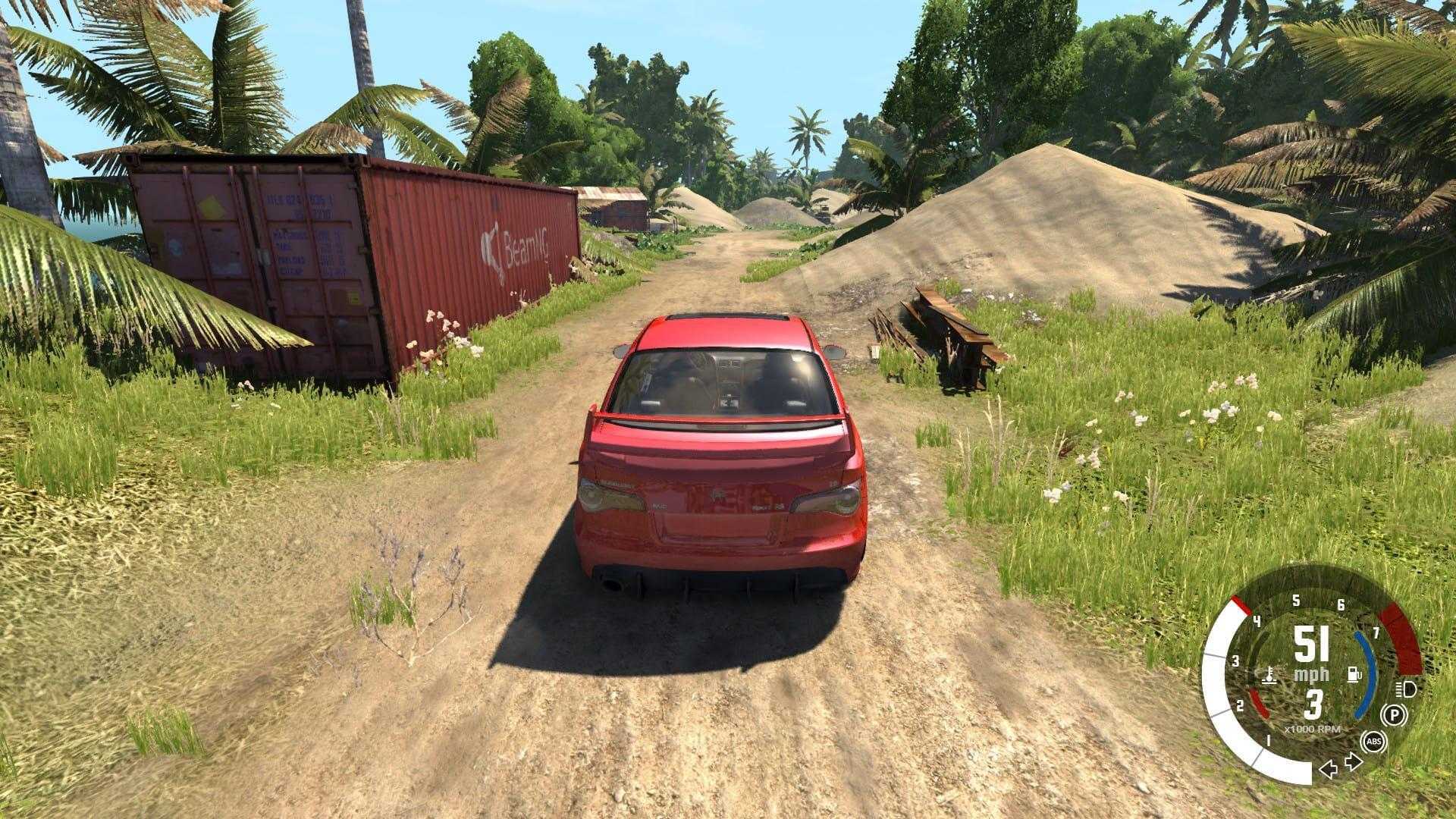
Обзор
BeamNG.drive – захватывающая игра для мобильных устройств, являющаяся превосходным симулятором. Автомобильная аркада была отработана на популярных гоночных игрушках, таких как Crash Simulator и Sandox. Помимо стандартной симуляции, BeamNG.drive предлагает большое количество возможностей.
Игра в сравнении со сценарием и графикой существенно отличается от подобных игр. Игру можно отметить с положительной стороны за реалистичность движения и рева мотора, а если все это соединить с увлекательными гоночными войнами, цены BeamNG нет.
Более того, игрушка отличается довольно качественной озвучкой, чем значительно превосходит аналоговые игры. За небольшой срок после выхода официальной версии, игра получила большую популярность на платформе Android.

Игровой процесс
В игре BeamNG.drive вы будете управлять трехмерной камерой. В ходе прохождения вам предстоит взять под управление различные машины и не допустить столкновение на разных участках дороги. Игра имеет обширный виртуальный мир и десятки красочных и по-настоящему сложных трасс, включающих в себя сельскую местность и пустыни.

Графика игры поражает своей графикой и реалистичностью. Рев мотора, переключение скоростей и аварии – все сделано на максимально точном уровне. Если вы разбили автомобиль или к уронили его со склона – выглядеть он будет, как после настоящей аварии.
Благодаря реалистичному геймплею игроки смогут на все 100% прочувствовать всю сложность вождения автомобиля. Каждая машина в игре имеет свои тонкости, поэтому пересесть с автомобиля на другой довольно сложно. В самом начале вам будет доступна одна машина, однако вскоре вы сможете разблокировать более мощные автомобили.
Игра позволяет выполнять различные трюки и дрифт, за что вы получите поощрение в виде дополнительных монет. А чем больше денег вы накопите, тем быстрее сможете получить все возможности и преимущества программы.
Как ускорить машину в beamng drive
RU:В этом руководстве я расскажу о том, как быстро и просто вызвать разные функции, которые не доступны из обычного меню или некоторых вообще там может не быть.
EN:In this guide I will explain how to quickly and simply call different functions that are not available from the regular menu or some generally there may not be.P.S. — in the text can be lexical errors due to inaccuracies of the translation.
Tab — переключение между автомобилями;N — переключение фар (выключены/включены/дальний свет);J — остановить и возобновить физику;Q — переключение режимов (автоматический, ручная, механическая с автоматическим сцеплением);K и L — переключение режима отладки;R — респанв авто в стартовой позиции;CTRL+R – позволяет воспользоваться базовой модификацией автомобиля без тюнинга; CTRL+E – вывод на экран пользователя меню выбора транспортных средств;CTRL+W – открывает меню модификаций авто (тюнинг);CTRL+M – используется для перезагрузки генератора транспортных карт;CTRL+K / CTRL+L — переключение видимости автомобиля;CTRL+O – на экран пользователя выводится меню игрового «движка» Torque3D;SHIFT+B – переключение режимов управления клавиатура / руль-джойстик;SHIFT+C – включение свободной камеры, которая позволяет подробно осмотреть окружающий мир;CTRL+T — спавн ботов (не работает, читайте ниже как заспавнить бота вручную); – включение правого или левого «поворотника» для соблюдения правил дорожного движения;/ – включение аварийных огней при поломке транспортного средства или по желанию игрока;Space – ручной тормоз;Добавление 2-ой машины/бота — жмём кнопку «ESC», находим вкладку «Vehicles», выбираем нужную вам машину и жмем кнопку «SPAWN NEW», выбранная машина появится рядом с вами.
P.S. — Сочетание «CTRL+T» (спавн ботов) не работает, чтобы заспавнить бота вам нужно сделать следующие действия:1) Нажать кнопку «ESC» и перейти во вкладку «Options»
2) В этой вкладке нажать на кнопку «GAMEPLAY»
3) Ставьте галочку в окошко с надписью «Enable Advanced functions»
4) Теперь в левом столбце у вас появился ещё один пункт «UI Editor», в который вам нужно зайти
5) Теперь нажмите на кнопку «Add App»
6) В открывшемся окне выбирите виджет «AIControl»
7) Теперь перетащите этот виджет туда, где он вам не будет мешаться и выйдите от туда нажав кнопку «ESC»
Лично я перетащил виджет вправо вниз для удобства

У вас откроется список режимов, которые будет поддерживать бот
Что сделать в первую очередь
- Скачайте и запустите всемирно известный CCleaner (скачать по прямой ссылке) — это программа, которая очистит ваш компьютер от ненужного мусора, в результате чего система станет работать быстрее после первой же перезагрузки;
- Обновите все драйверы в системе с помощью программы Driver Updater (скачать по прямой ссылке) — она просканирует ваш компьютер и обновит все драйверы до актуальной версии за 5 минут;
- Установите Advanced System Optimizer (скачать по прямой ссылке) и включите в ней игровой режим, который завершит бесполезные фоновые процессы во время запуска игр и повысит производительность в игре.
Engine and Transmission-Двигатель и трансмиссия
Есть только один шаг, чтобы сделать автомобиль управляемым, и это включает в себя добавление двигателя и коробки передач. Как hubWheels, раздел система содержит много уникальных параметров, большинство из которых соответствуют реальной жизни свойства двигателя. Их лучше всего исследовать, экспериментируя самостоятельно, поэтому пока мы украдем двигатель и трансмиссию Ibishu Covet, чтобы заставить колеса вращаться. Обычно раздел двигателя будет идти чуть выше раздела узлов. Вы не должны пойти над 850 на вращающий момент если вы не будете знать точно чего ваш делать.
"enginetorque": //Кривая крутящего момента
,
,
,
,
,
,
,
,
,
,
,
],
"engine":{
"idleRPM":1000, //Холостой ход RPM
"shiftDownRPM":3400, //Вниз перенос, для автоматического
"shiftUpRPM":6400, //Вверх по переносу, для автоматического
"maxRPM":7500, //Макс. об / мин для двигателя, в основном красная линия.
"inertia":0.08,
"friction":16
"brakingCoefRPS":0.15
"burnEfficiency":0.5
"throttleSensitivity":1.2
//секция передачи
"transmissionType":"manual", //Автоматический или ручной, установка автоматического ограничит использование ручного режима во время игры.
"lowShiftDownRPM":1400,
"lowShiftUpRPM":3600,
"highShiftDownRPM":3300,
"highShiftUpRPM":6000,
// -1, 0 (neutral), 1, etc
"gears": //Gear ratios
"clutchDuration":0.25
"viscousCoupling":3.5
"lockingTorqueLimit":150
"enableLocking":true
},
Для моего буксира я значительно изменил передаточные числа, так как у него такие большие колеса – вам, возможно, придется внести изменения в зависимости от типа транспортного средства, которое вы создаете.
На данный момент мой автомобиль полностью управляемый, хотя без подвески поездка довольно неприятная, а заднее рулевое управление делает его склонным к вращению. Это проблемы, которые можно было бы решить с помощью достойной настройки подвески, но это выходит за рамки этого уже длинного учебника.
BeamNG.drive не запускается. Ошибка при запуске. Решение
BeamNG.drive установилась, но попросту отказывается работать. Как быть?
Выдает ли BeamNG.drive какую-нибудь ошибку после вылета? Если да, то какой у нее текст? Возможно, она не поддерживает вашу видеокарту или какое-то другое оборудование? Или ей не хватает оперативной памяти?
Помните, что разработчики сами заинтересованы в том, чтобы встроить в игры систему описания ошибки при сбое. Им это нужно, чтобы понять, почему их проект не запускается при тестировании.
Обязательно запишите текст ошибки. Если вы не владеете иностранным языком, то обратитесь на официальный форум разработчиков BeamNG.drive. Также будет полезно заглянуть в крупные игровые сообщества и, конечно, в наш FAQ.
Если BeamNG.drive не запускается, мы рекомендуем вам попробовать отключить ваш антивирус или поставить игру в исключения антивируса, а также еще раз проверить соответствие системным требованиям и если что-то из вашей сборки не соответствует, то по возможности улучшить свой ПК, докупив более мощные комплектующие.

Collision Triangles-Треугольники Столкновения
Треугольники столкновения (coltris) являются неотъемлемой частью столкновений между транспортными средствами. Балки не могут сталкиваться-только узлы способны обнаруживать столкновения, и только coltris может сталкиваться с узлами. Без колтриса, если бы мы попытались разбить два буксира вместе, они прошли бы друг через друга.
Чтобы создать coltris, мы создадим новый раздел в самом конце файла jbeam под названием » треугольники”.
"triangles": ,
{"dragCoef":10},
],
Внутри раздела треугольники мы можем создать coltris, перечислив три окружающих узла. Узлы должны быть перечислены в направлении против часовой стрелки, чтобы Нормаль coltri указывала наружу (что приводит к более сильному обнаружению столкновений).
Пример треугольника выглядит так в Jbeam:
,
Создание треугольников является утомительной задачей, и покрытие всего транспортного средства может занять несколько часов. Не принимайте ярлыки, хотя, убедитесь, что автомобиль полностью закрыт в треугольниками или вы можете в конечном итоге с неприятными ошибками отсечения в столкновениях.
Необычные функции и сочетания клавиш в Beamng Drive
Для начала надо разобраться с тем, какие есть необычные сочетания клавиш, о существовании которых вы, возможно, и не знали, а они несут чуть ли не главный смысл в игре.
Необычные сочетания клавиш в управления Beamng Drive:
- CTRL+W — мгновенное открытие сборщика деталей машины, т. е. можно непосредственно на трассе заменить какую-либо деталь авто.
- CTRL+T — добавляет в гонку искусственный интеллект, управляющий машиной соперников либо неподвижных объектов.
- ALT + стрелочка влево\вправо или вверх — в зависимости от направления стрелочки изменяет скорость. Весьма хорошая функция, если у вас мало времени. Если стрелочка вверх, то делает скорость игры стандартной.
- Shift+ T перезагрузка всех скриптов на языке программирования Lua.
- K или L — включение или отключение режима отладки – это нужно лишь при работе со скриптами.
Еще больше ухудшить графику в BeamNG.drive (режим «картошки») — выключить сглаживание и т.п.
Если BeamNG.drive запускается, но сильно тормозит, то перед началом всех процедур следует снизить графику до минимума через настройки игры. Если это не помогло, то придется прибегнуть к помощи сторонних программ для настройки видеокарты:
- NVIDIA Inspector для видеокарт от Nvidia;
- RadeonMod для видеокарт от AMD.
Загрузив программу, запускаем ее. В случае с NVIDIA Inspector нужно запускать файл nvidiaProfileInspector.exe, а не nvidiaInspector.exe. Сверху, в строке «Profiles:» можно выбрать любую игру, которая поддерживается драйверами Nvidia.
Ниже представлены все доступные настройки. Их много, но для того, чтобы ухудшить графику в игре до «картофельной», вполне достаточно всего нескольких, которые находятся в разделе «Antialiasing».
Наибольший прирост производительности дает изменение этих двух параметров:
- Texture filtering — LOD bias;
- Antialiasing — Transparency Supersampling.
Каждая из этих настроек имеет разные значения. Некоторые из них могут делать картинку в BeamNG.drive неудобоваримой, поэтому следует попробовать разные комбинации значений, которые дают более-менее сносное играбельную картинку.
В случае с RadeonMod все аналогично: нужно найти настройки, отвечающие за отображение текстур и снижать их до тех пор, пока FPS в игре не станет достаточно высоким.
Управление в BeamNG Drive
Управление в BeamNG Drive окажется очень простым, а если вы еще когда-нибудь играли в какие-нибудь гоночки, то вы вообще станете тут королем дорог. Стандартное управление как обычно на стрелочках, но тут есть еще парочка функций о которых вам следует знать.
J — включить/выключить физику в игре
R — если вы вдруг перевернулись или сломали мотор, то с помощью этой клавиши у вас будет новый автомобиль.
Q — смена коробки передач атомат или ручное управление
CTRL + R — позволяет получить автомобиль без тюнинга
CTRL + E — меню где вы можете выбрать другой авто
CTRL + W — меню тюнинга
CTRL + M — перезагружает генератор карт
CTRL + T — (функция пока не работает, вроде бы позволяет добавить ботов, т.е будут игроки машины ездить)
SHIFT + B — позволяет управлять рулем который является дополнением к вашему компьютеру.
F11 — запускает редактор мира
SHIFT + C — врубает свободную камеру, вертите как хотите.
— позволяет включить левый/правый поворотник, действительно реалистично, даже повортники работают ????
/ — включает аварийные огни
CTRL + O — открывает меню Torque3D
Ну если вас не устраивает такое управление, то вы можете скачать мод который позволит устанавливать свои кнопки под нужные функции.
default.bind.cs — закиньте его сюда с полной заменой в scripts/client
keyboard.inputmap.cs — тоже замените в scripts/client/inputmaps
После его установки, управлять можно будет клавишами: W,S,D,S,Space, Q открыть меню с тюнингом, меню выбора авто — E, клавиша R позволит восстановить машину после аварии в BeamNG Drive.
Источник
Комментарии • 70
а как настроить чуствительность на руле
У меня версия ещё древнее, когда я нажимаю apply, он тупо не хочет добавлять настройки руля
О у меня такой же руль
Да чё вы придрались к его английскому. Вы как будто англичане смотрите лол. Всё понятно объяснил спс
Не помогло , Я мышку отведу, машина едет сама.
У меня роль от defender и педали я настраиваю и уменя сама машина газует нажимаю на газ она перестраёт отпускаю газ она газует помоги пожалуйста
У меня машина сама газует
Йор инглиш прикрасиш????????
сам газует
и ничего не работает
А руль defender forsage drift gt пойдет?
И у меня такой же руля как на картинке этого видео
Спс если бы не ты я бы не знаю что делал бы
Урааа! 900 ЛАЙКОВ!
Спосибо очень помог ты
Не знаю как, но когда я все делал по энструкции. Руль у меня в точь точь дефендер как у автора. Когда настраиваете руль влево вправо. ВКЛЮЧАЙТЕ ЕГО. А-то КОЛЁСА БУДУТ ЕСЛИ НЕ МНОГО ПОВЕРНУЛ КОЛЁСА НА МАКСИМАЛКУ ВЫЛЕТЯТ. И типо где сразу газ и тормоз поставьте его либо на мышку или на кнопку руля или педали. Вроде я объяснил либо я долбоеб
А что если нажипаешь на пидаль газа и она едет вперед даже если ты ее отпустил?
я такой дпун просто по жизни, у меня машина сама едет хотя я даже педаль не нажимаю, но в других играх все норм.
@Freak #3asywin спасибо, я тоже колибровку сделал и щас норм!
@Pavelрешил, прокалибровал руль, постаыил меньше чувствительность и щас норм
У меня такая же фигня, ты не решил еще эту проблему?
Источник